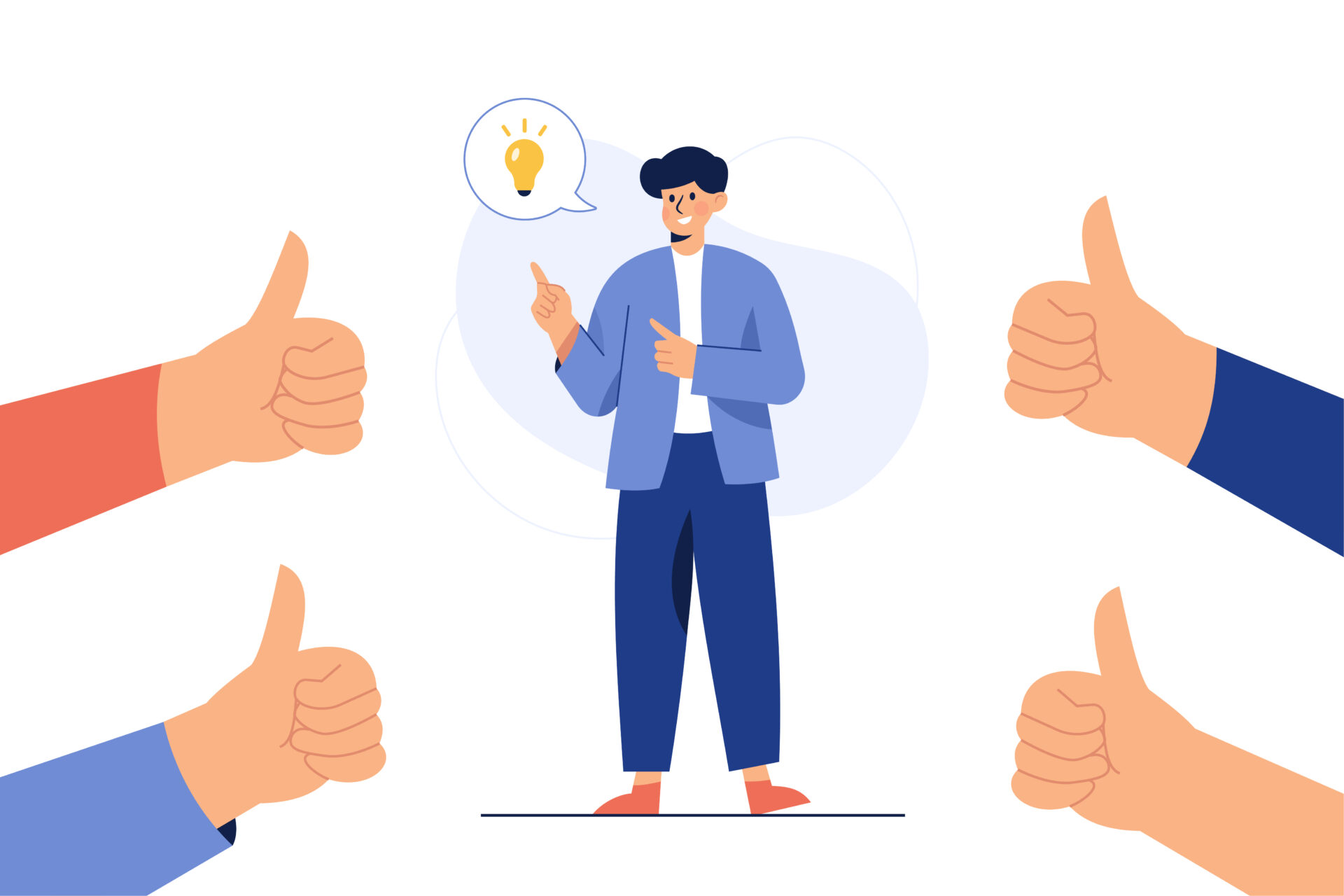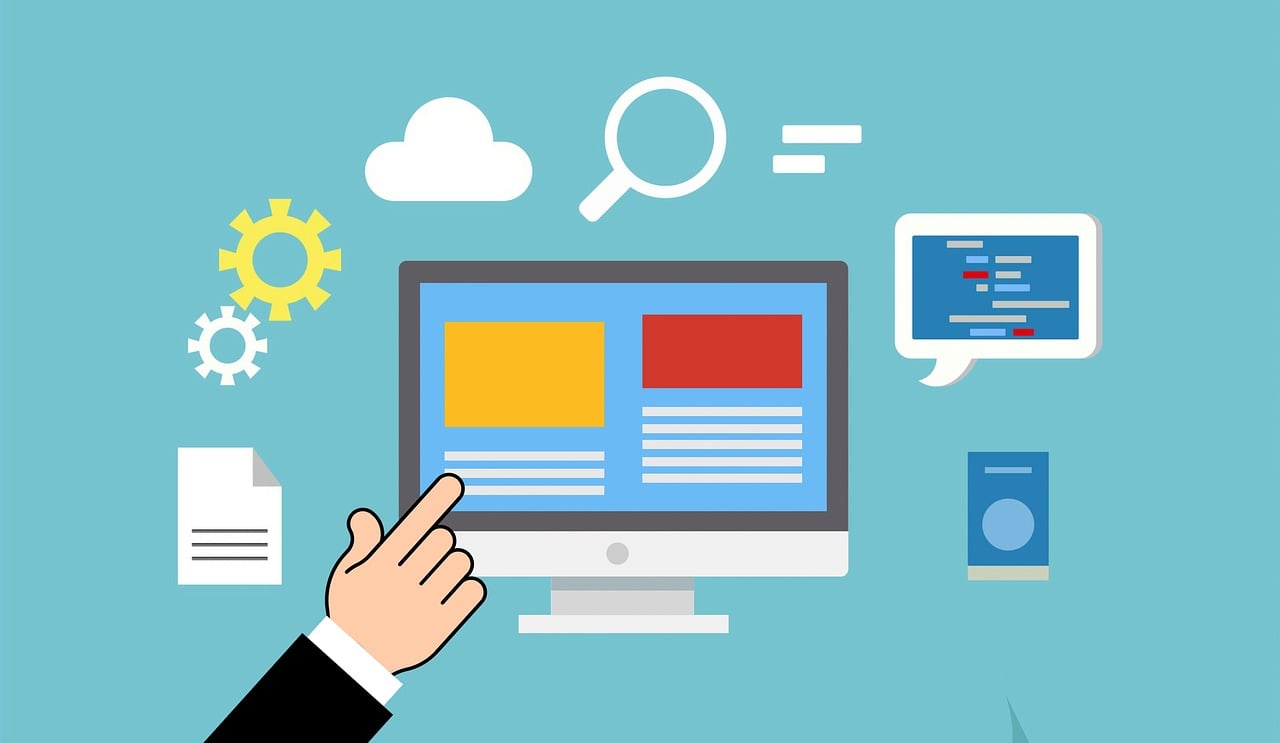ショートカットでルーティンの改善|実用的なショートカット15選

こんにちは。
バックオフィスの効率化編集部です。
今回は、エクセルで使えるショートカットをご紹介します。
ショートカットキーの知識を身につけることで、エクセルの操作をスピーディーにし、業務時間を短縮することが可能です。
エクセルでの作業に多くの時間を取られてしまい、他の業務が進まず困っている方も多いのではないでしょうか。近年は簡易的な作業はRPAにまかせてしまうことも可能になってきましたが、どうしてもエクセルでの手作業は一定数必要になります。
業務を早く進めるには、単純に作業スピードをアップさせるのが一番手っ取り早いのです。そこで大きく役立つのがショートカットキーの存在です。
この記事では、おすすめのショートカットキーを厳選してご紹介します。作業時間の短縮を実現して、より効率的に業務をこなせるように役立ててくださいね。
紹介しているショートカット一覧
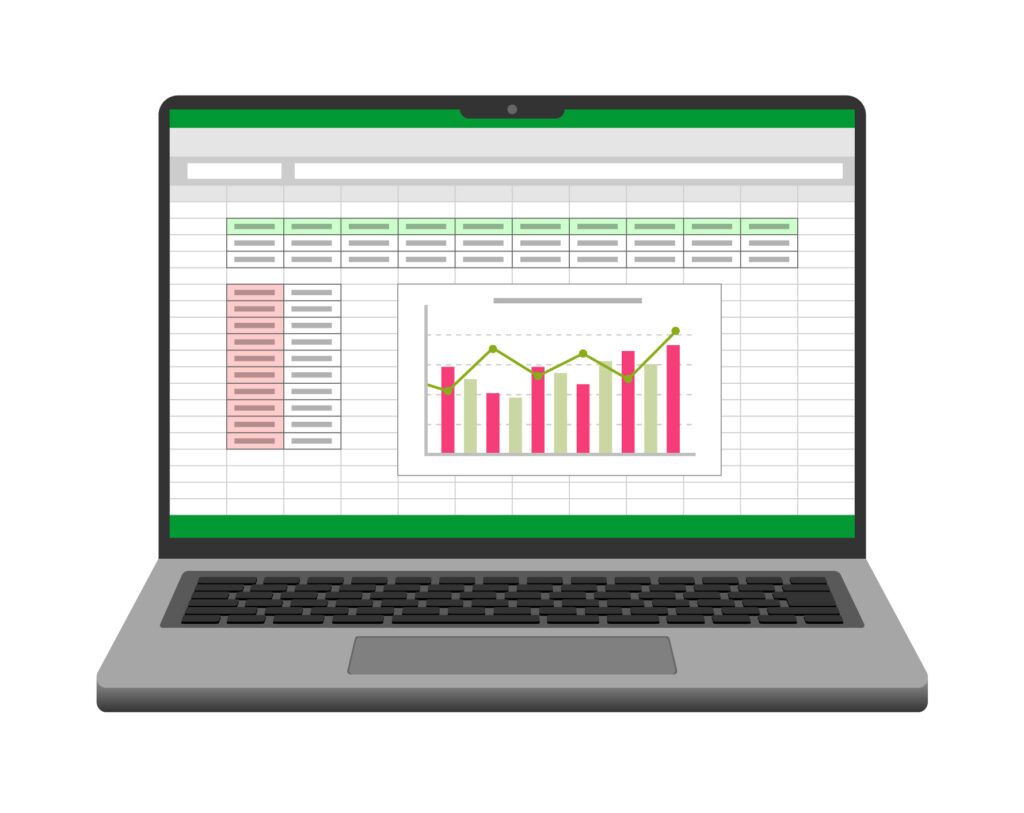
- セルの値をコピーする
- セルの値を貼り付ける
- 上書き保存
- 検索
- 一番端のセルへ移動
- セル内のデータを編集する
- 同じデータを複数のセルに入力する
- 上のセルの数式をコピーする
- 同じ列のデータをリストから入力する
- 今日の日付を入力
- 現在の時刻を入力
- セル内で改行する
- 合計を入力する
- セルを挿入する
- セルを削除する
【エクセルの効率化】おすすめショートカット15選

セルの値をコピーする 「Ctrl」 + 「C」
セルの値を貼り付ける 「Ctrl」 + 「V」
上書き保存 「Ctrl」 + 「S」
検索 「Ctrl」 + 「F」
一番端のセルへ移動 「Ctrl」 + 「方向キー」
セル内のデータを編集する 「F2」
同じデータを複数のセルに入力する 「Ctrl」 + 「Enter」
上のセルの数式をコピーする 「Ctrl」 + 「D」
同じ列のデータをリストから入力する 「Alt」 + 「↓」
今日の日付を入力 「Ctrl」 + 「;」
現在の時刻を入力 「Ctrl」 + 「:」
セル内で改行する 「Alt」 + 「Enter」
合計を入力する 「Alt」 + 「Shift」 + 「=」
セルを挿入する 「Ctrl」 + 「Shift」 +「+」
セルを削除する 「Ctrl」 + 「-」
まとめ

他にもエクセルで利用するショートカットキーは多く存在しますが、「これだけは覚えておくといい」ショートカットキーを厳選しました。
エクセルに限った話ではありませんが、あらゆるソフトでショートカットキーは存在しています。今回の記事をきっかけに、普段使っているソフトでどのようなショートカットキーがあるのか調べてみるのも良いかもしれませんね。
ショートカットキーの活用により、あなたの業務がスピードアップして効率化に少しでもつながると嬉しく思います。